WooCommerce Ürünlerini Google Alışverişte Ücretsiz Olarak Nasıl Reklam Verilir (Videolu)
Yayınlanan: 2021-02-17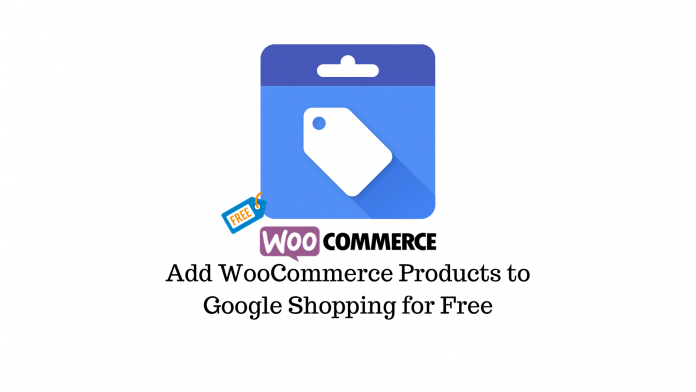
Son güncelleme - 8 Temmuz 2021
Ekim 2020'de Google, alışveriş platformunda ücretsiz satış yaptı. "Ama bu benim için ne anlama geliyor?" diye sorabilirsiniz.
Bu, sizin gibi WooCommerce mağaza sahiplerinin artık Google arama sonuçlarının Alışveriş sekmesinde ürünlerinizin reklamını yapabileceği anlamına geliyor. Ürünleriniz arama ve görsel sonuçlarında da görünebilir - ve tüm bunlar ücretsiz!
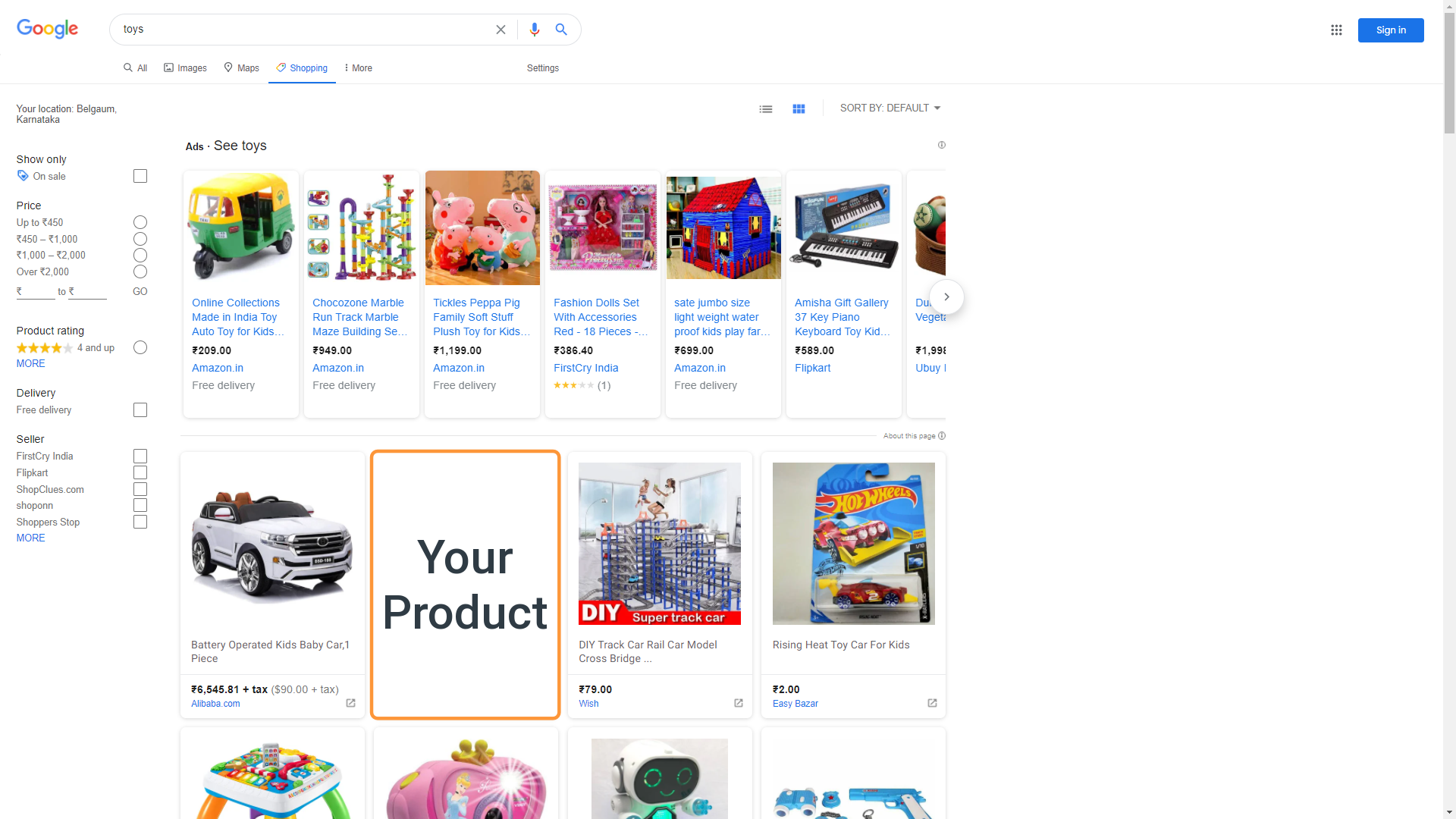
Ücretsiz listelemeler aracılığıyla Google Alışveriş sekmesinde bir yer garanti edemeseniz de, tüketicilerin Google Alışveriş'i kullandıkları güçlü satın alma niyeti sayesinde ücretsiz listelemelerin önemli bir etkisi vardır.
Bu kısa kılavuzda, WooCommerce ürünlerinizi Google Alışveriş'te nasıl hızlı bir şekilde ücretsiz olarak alabileceğinizi ve kolayca güncel tutabileceğinizi öğreneceksiniz. Ama önce, Google Alışveriş hakkında daha fazla bilgi edelim.
Google Alışveriş nedir?
Google Alışveriş, tüketicilerin çeşitli çevrimiçi mağazalardan fiziksel ürünler bulabileceği, toplu çevrimiçi bir alışveriş platformudur. Hizmet, birden fazla satıcıda ürün aramayı, karşılaştırmayı ve satın almayı kolaylaştırır.
Ayrıca, çevrimiçi mağaza sahiplerinin ürünlerini daha fazla insanın önüne koymasını kolaylaştırır. Hizmet çoğunlukla ücretli reklamlar üzerinde çalışsa da, Google, ürünleri ücretsiz olarak listelemeyi de mümkün kılmıştır (Ücretsiz listelemeler, standart listeleme türü olarak ABD'de Google Arama ve Google Görseller için de kullanılabilir).
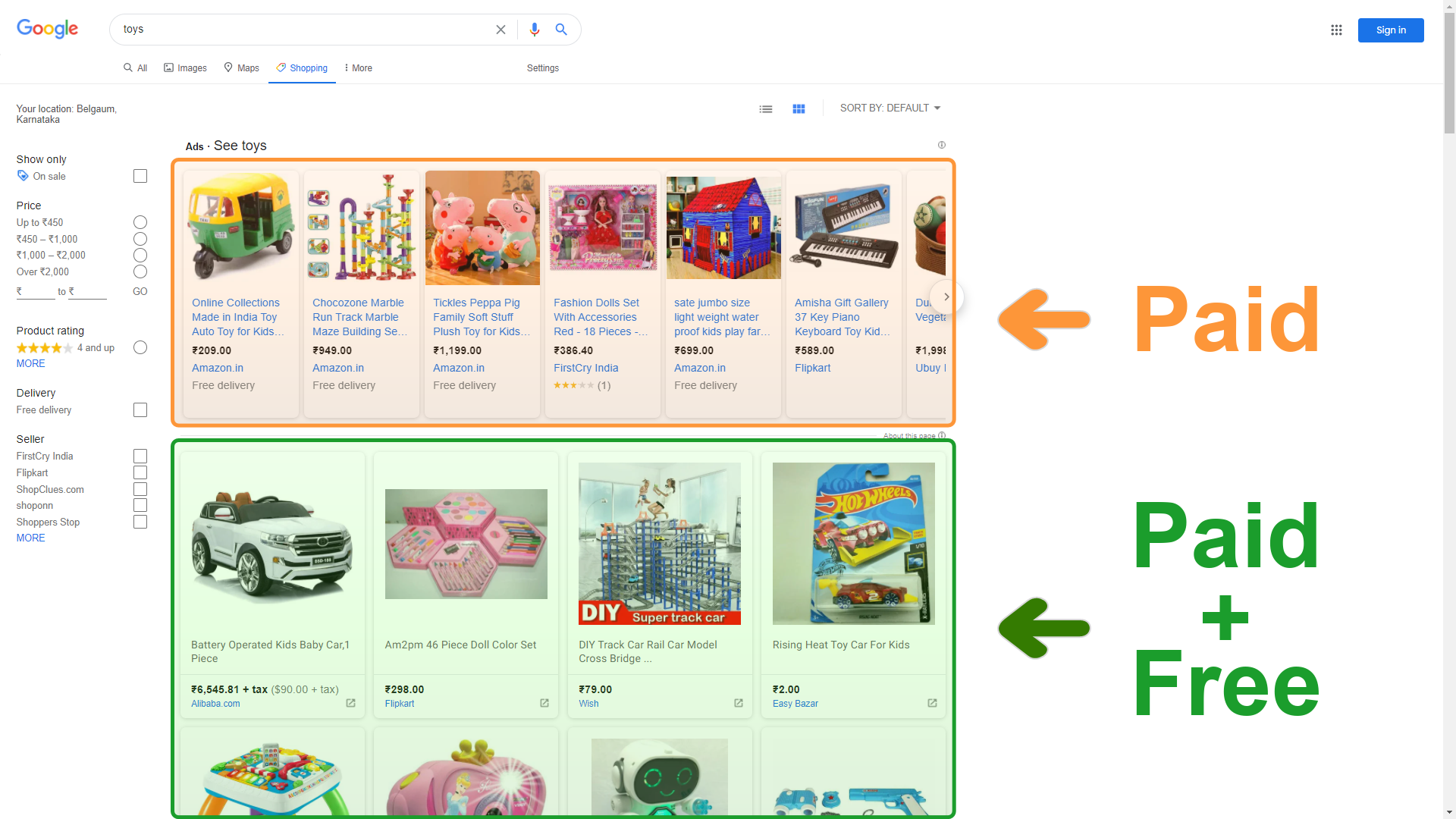
Bu nedenle, Alışveriş sekmesinde hem sponsorlu ürünleri hem de ücretsiz listelemeleri, birincisi tercih edilerek göreceksiniz. Yalnızca ürünlerinizin bir listesini yükleyerek ve fiyat ve stok durumu gibi ürün ayrıntılarını düzenli olarak güncelleyerek ücretsiz listeleme almaya hak kazanabilirsiniz; burada ele alacağımız şey budur.
Ancak ücretli reklamlarla alışveriş sekmesinde yerinizi garantilemek istiyorsanız, aşağıdaki adımları tamamladıktan sonra yapmanız gereken tek şey Google Merchant hesabınızı Google Adwords hesabınıza bağlamak ve bir Google Alışveriş kampanyası oluşturmak. Süreci basitleştirmek için bir WooCommerce Google Ads eklentisi de kullanabilirsiniz .
Google Merchant Center Hesabı Oluşturma
Ürünlerinizi Google Alışveriş sayfasında öne çıkarmak için bir Google Merchant Center hesabına kaydolmanız gerekir.
- "Başlayın"ı tıklayın ve mevcut bir Google hesabıyla kaydolun.
- İşletme adı, faaliyet gösterdiği ülke ve ilişkili saat dilimi gibi işletme bilgilerinizi sağlayın.
- Ödeme yeri olarak ilk seçenek olan web sitenizi seçin.
Google Merchant Center hesabınız hazır. Şimdi bir ürün beslemesi oluşturmanız gerekiyor. Ama önce, ürün feed'i nedir?
Ürün feed'i, ürünlerinizi sergileyen Google Alışveriş reklamlarını ve listelemelerini otomatik olarak oluşturmak için Google'a yüklenen açıklama ve fotoğraf gibi çevrimiçi mağaza envanterinizden alınan verilerdir. Temel olarak Google, reklamını yapmak istediğiniz ürünlerle ilgili bilgileri bu şekilde alır.
Ücretsiz listelemeler için Google Alışveriş'i nasıl kuracağınız aşağıda açıklanmıştır:
- Gösterge tablonuzdan "Ürün Verileri Ekle"yi seçin.
- Satış yapılan ülkeyi ve beslemenin dilini seçin.
- Ücretsiz listeleme hizmetine kaydolun ve “Devam”ı tıklayın.
- Birden fazla ürün feed'i oluşturup oluşturmadığınızı kolayca anlayabilmek için ürün feed'i için bir ad belirleyin.
- Giriş yöntemleri listesinden "Planlı Getirme" seçeneğini seçin.
- Ürün ayrıntılarını içeren, sitenizde barındırılan dosya için bir ad belirleyin. (Bunu daha sonra oluşturacağız)
- "Getirme sıklığı" ve "Getirme zamanı" ayarlarını kullanarak dosyayı web sitenizden getirmek için bir program oluşturun. Günlük, haftalık ve aylık getirme programları oluşturabilirsiniz.
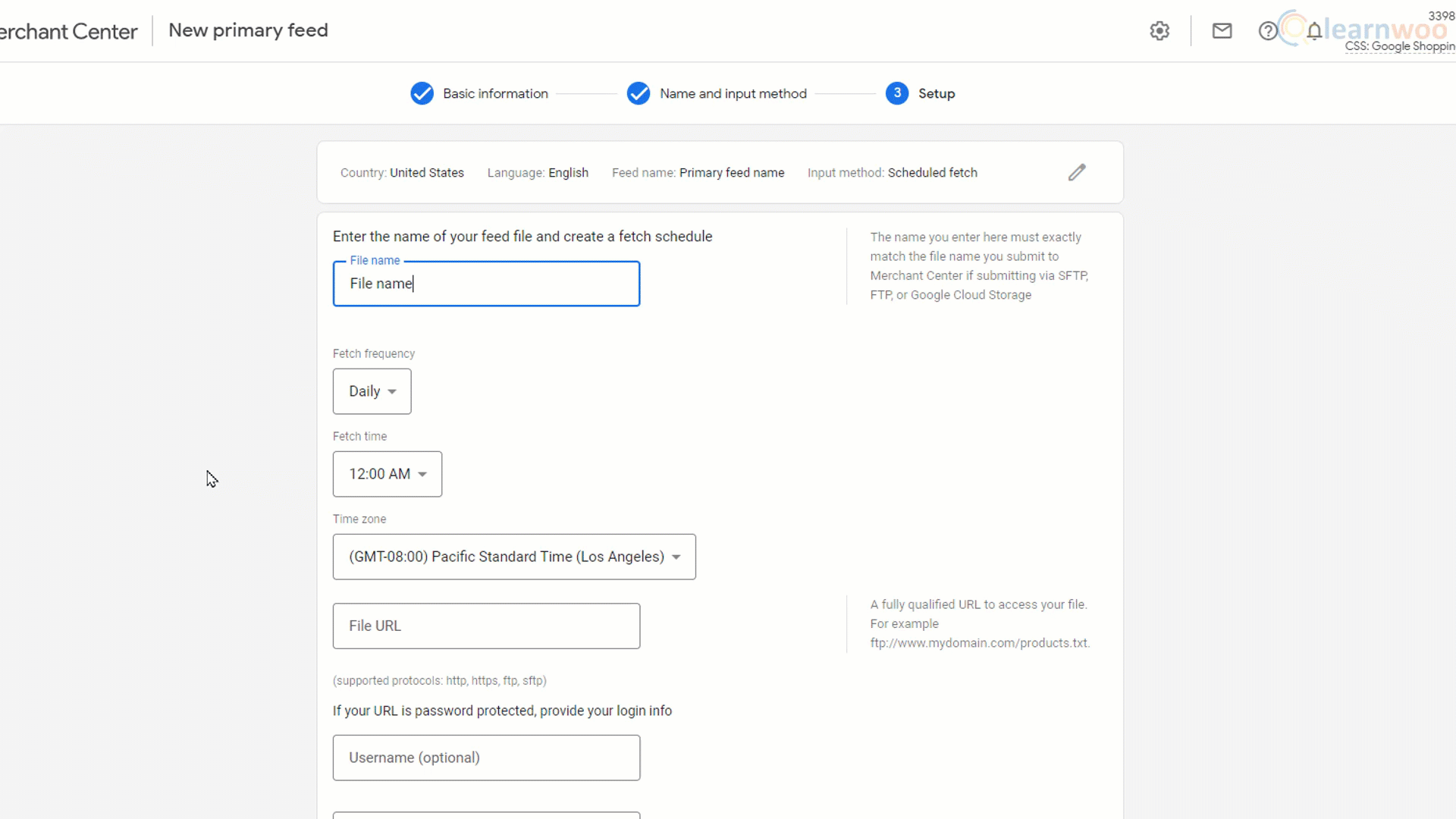
Bir Google Alışveriş özet akışı oluşturmak için ihtiyacınız olan son şey, web sitenizde barındırılan dosyanın bağlantısıdır. Bir sonraki adımda oluşturalım.

ELEX WooCommerce Google Alışveriş Eklentisi ile Getirme Sürecini Otomatikleştirme
Ürün feed'ini oluştururken “Planlı Getirme” seçeneğini seçtik. Bu nedenle, şimdi web sitemizde tüm ürün ayrıntılarını içeren ve fiyat ve bulunabilirlikteki değişiklikleri yansıtacak şekilde düzenli olarak güncellenen bir dosyaya ihtiyacımız var.
WooCommerce ürünlerinizi Google Alışveriş'te bu şekilde manuel olarak almak, ürün feed'ine eklemek istediğiniz ürün sayısına bağlı olarak çok zaman alabilir ve yinelenen çaba gerektirebilir.
Bunu yapmanın kolay bir yolu ELEX WooCommerce Google Alışveriş Eklentisini kullanmaktır . Belgeyi bizim için oluşturan ve hatta düzenli olarak güncelleyen ücretsiz bir eklentidir. İşte nasıl kullanabileceğimiz.
Eklentiyi yükledikten sonra, bir yayın oluşturmak için ayarlarına gidin. Referansınız için bir proje adı ve açıklama ekleyin.
İşlem yapılan ülkeyi seçin ve varyasyonları dahil etmeyi seçin, varsayılan bir kategori seçin ve aşağıdan bir dosya formatı atayın.
Ardından, bir tarih ve saat ayarlayarak sonraki seçeneği kullanarak bir dosya yenileme programı oluşturun. Google Merchant Center'da planlanan getirme saatinizden hemen önce bir zaman seçin. Örneğin, dosyayı en son ayrıntılarla saat 23:00'te güncellenecek ve her gün gece yarısı Google Alışveriş sonuçlarına getirilecek şekilde ayarlayabilirsiniz.
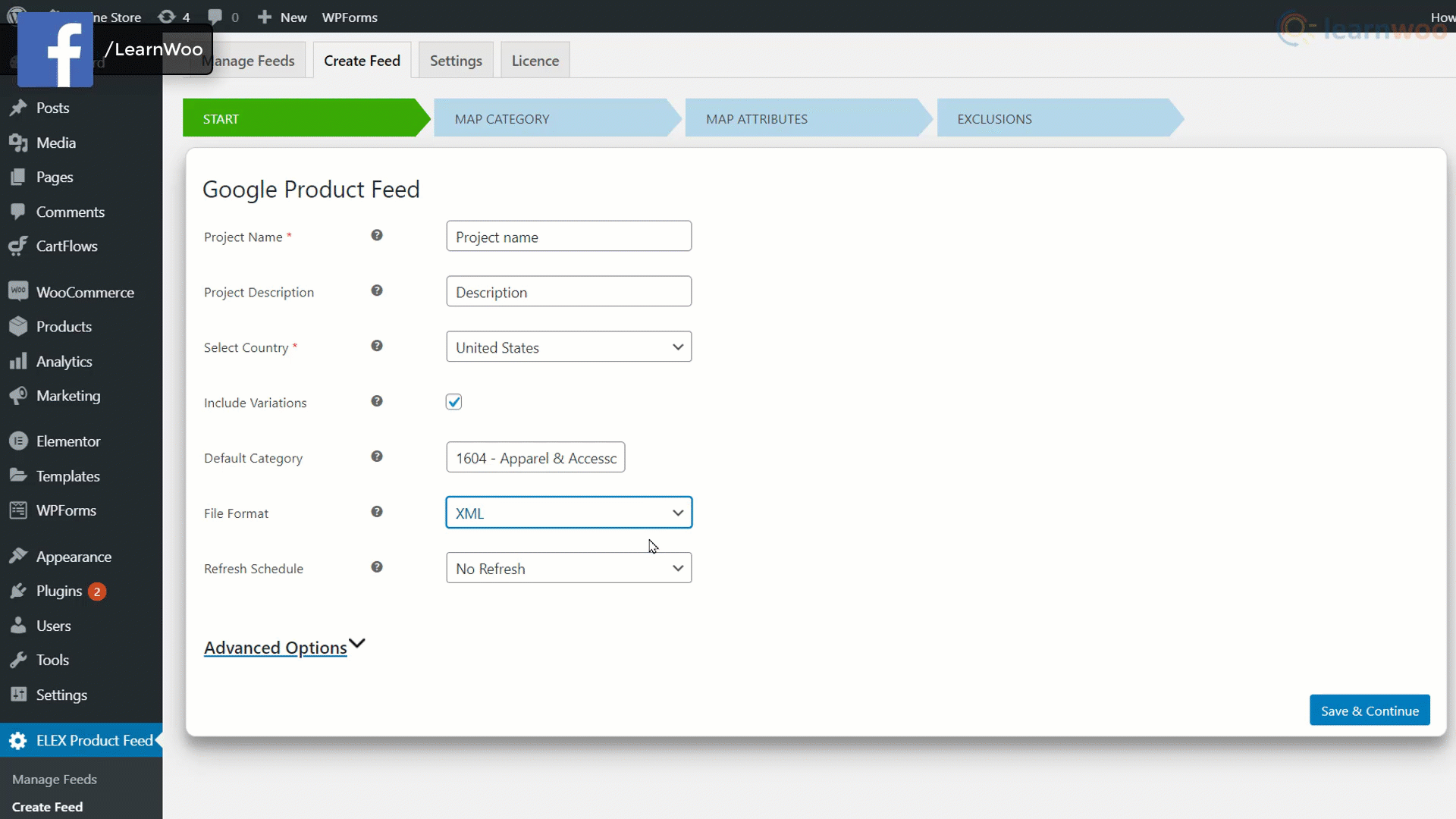
Sonraki adımda, mağazanızın özelliklerini Google Alışveriş tarafından kullanılan varsayılan özelliklerle eşleştirmeniz gerekir. WooCommerce ürün kategorilerinizden en az birini Google Taksonomisinde bulunan bir Google kategorisiyle eşleştirmek zorunludur. Nitelikleri sahada arayarak eşleyebilirsiniz.
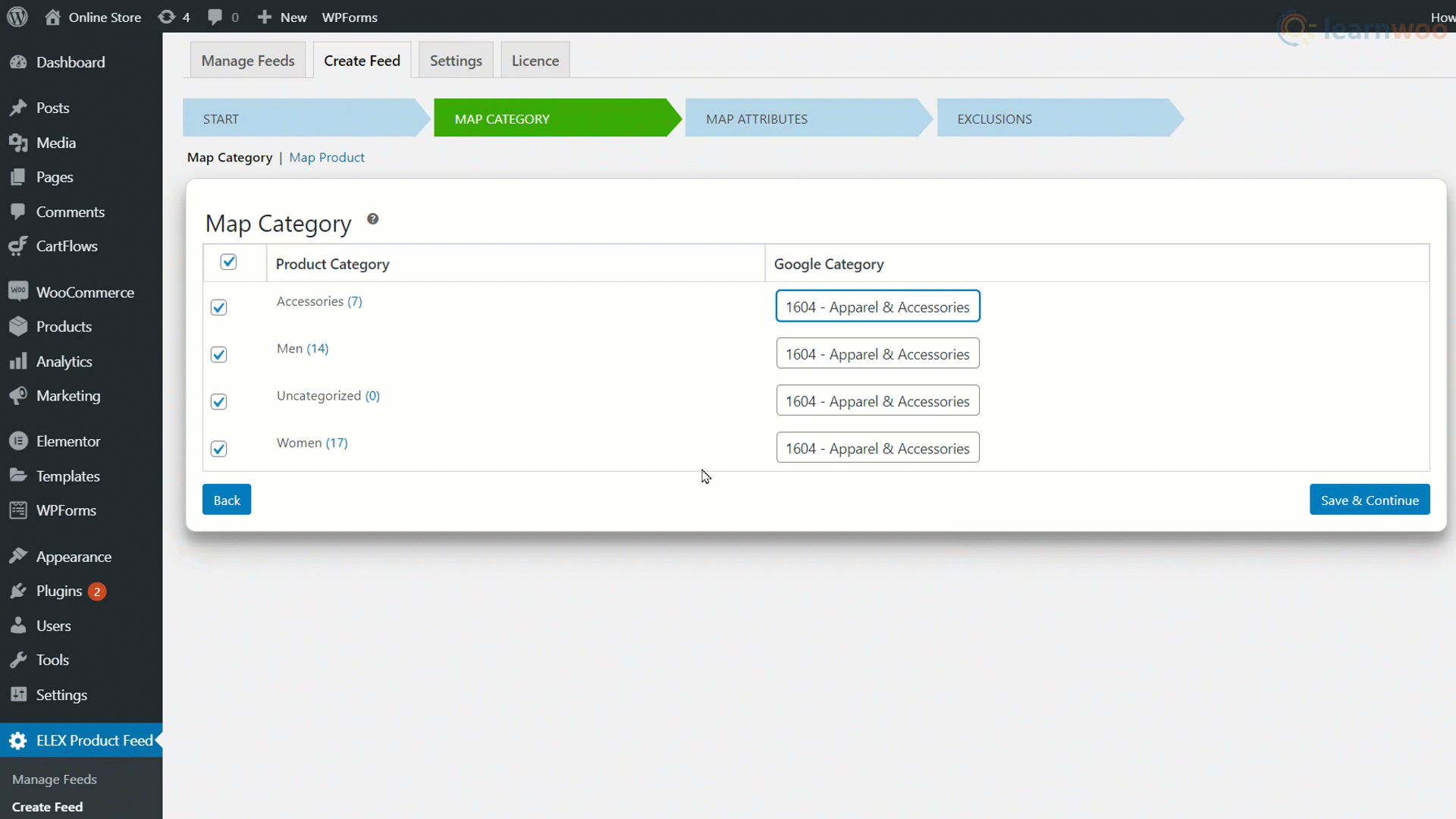
Ayrıca bir sonraki adımda Google'ın varsayılan özelliklerini WooCommerce mağazanızdaki özelliklerle eşleştirmeniz gerekir. Çoğu eklenti tarafından varsayılan olarak ayarlanmış olsa da, bu düğmeleri kullanarak bunları düzenleyebilirsiniz.
WooCommerce ürünlerinizi Google Alışveriş'te sergilemeye uygun olmak için aşağıdaki özellikleri minimumda eşleştirmeniz gerektiğini unutmayın.
- ürün kimliği
- Ürün başlığı
- Ürüne bağlantı
- Ana resim bağlantısı
- Fiyat
Ürünleri hariç tut
Son adımda, Google Alışveriş ürün feed'inizden hariç tutulacak belirli ürünleri seçebilirsiniz.
Bitirdiğinizde, "Yayın Oluştur"u tıklayın. URL'yi panonuza kopyalayın ve kaldığımız yerden devam etmek için Google Merchant Center'a geri dönün. Burada, dosya URL alanına bağlantıyı yapıştırın ve "Yayın Oluştur"u tıklayın.
Bununla, ürün feed'inizi başarıyla kurdunuz. Ürünleriniz Google Alışveriş sonuçlarında görünmeye başlayabilir ve bunların güncel olduğundan her zaman emin olabilirsiniz. Artık tek yapmanız gereken yeni müşterilerinizi beklemek.
Bir video versiyonunu tercih ederseniz, lütfen aşağıdaki videoyu izleyin:
daha fazla okuma
- WordPress e-Ticaret Mağazanız için WooCommerce Pazarlama Stratejileri (2021)
- 7 En İyi WooCommerce Dönüşüm İzleme Eklentisi (2021)
